预装Win8/Win10新款电脑怎么设置U盘启动?
预装win8/win10的电脑,需要在主板BIOS开启Secure Boot,而且默认采用UEFI启动和GPT硬盘,开启Secure Boot意味着无法通过U盘或光盘来安装其他系统,想要过U盘安装其他系统就需要关闭Secure Boot。下面就来看看win8/win10新款电脑设置U盘启动的方法。
一、注意事项及相关分析
自带win8/win10的机型默认启用Secure Boot,和GPT分区磁盘,而大多数启动U盘和光盘是MBR分区且采用了传统启动方式Legacy Boot,少部分启动U盘支持UEFI启动,比如原版64位win8和win10启动U盘,以及支持UEFI启动的PE启动盘。
如果要U盘启动,需要做如下的设置:
1、Secure Boot选择Disabled,禁用安全启动。
2、CSM选择Enable或Yes,表示兼容。
3、Boot mode或UEFI mode选择Legacy,表示传统启动方式。
4、OS Optimized Defaults选择Disabled或Other OS,禁用默认系统优先设置。
5、部分机型需设置BIOS密码才可以修改Secure Boot,选择Set Supervisor Password设置密码。
二、华硕电脑设置方法
1、开机启动时不停按F2进入到 BIOS,切换到 “Security” 菜单将 “Secure Boot Control” 设定为Disabled;
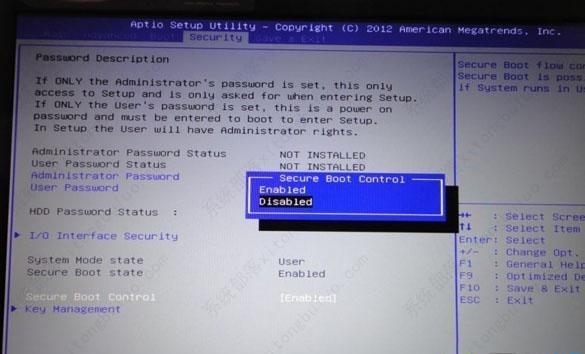
2、切换到 “Boot” 菜单将 “Launch CSM” 设定为 Enabled,,最后按 F10 储存设定并重新启动;
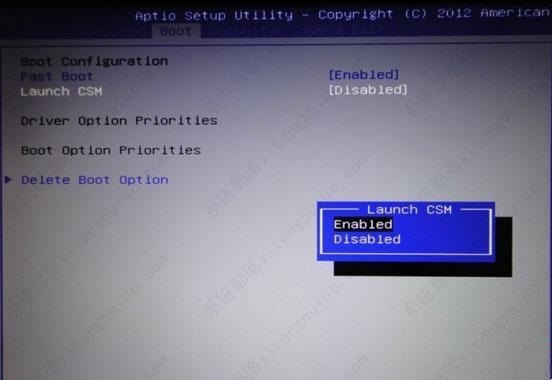
3、启动时按ESC选择非UEFI的U盘选项,如果是支持UEFI的U盘则选择带UEFI的项。
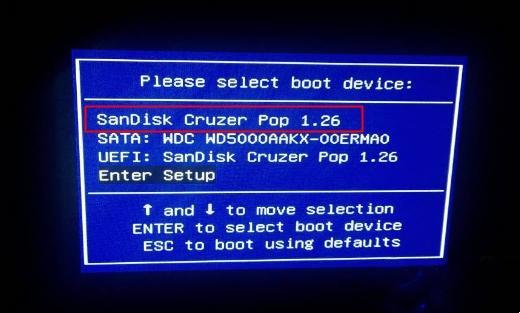
三、联想电脑设置方法
1、开机时不停按F1或F2(有些需同时按Fn)进入BIOS,切换到Exit,把OS Optimized Defaults设置为Disabled,再选择Load Optimal Defaults回车进行加载;
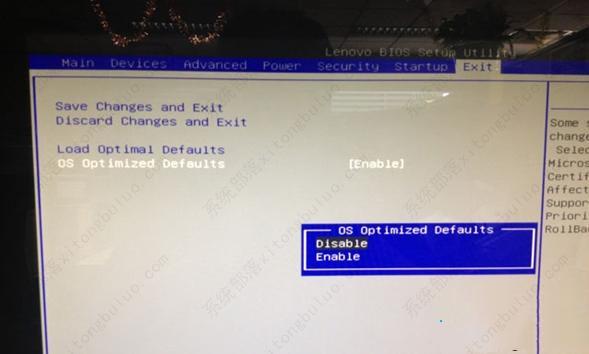
2、转到Startup或Boot菜单,把CSM设为Enabled,Boot Mode设置为Legacy Only;
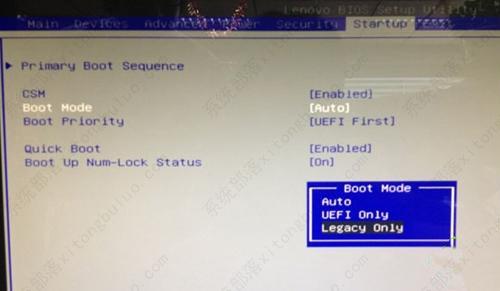
3、最后按F10保存修改重启电脑,启动时按F12或Fn+F12选择U盘启动。
相关文章
- 联想YOGA 5G笔记本一键重装win10系统教程
- msi微星GE65 Raider笔记本重装win10系统教程
- 惠普ENVY 13-BA0017TX笔记本安装win10系统教程
- 戴尔DELL 灵越14Pro 笔记本电脑安装Win10教程
- a豆book14笔记本安装win10系统教程
- 炫龙 V7笔记本一键安装win10系统教程
- 神舟战神ZX9-DA3DA笔记本重装win10系统教程
- 华为MateBook 13锐龙笔记本安装win10系统教程
- 联想扬天V14 锐龙版笔记本重装win10系统教程
- 七彩虹 将星X15 AT笔记本重装win10系统教程
- 惠普ProBook 440 G9笔记本重装win10系统教程
- 华硕 ProArt 创16笔记本安装win10系统教程
- 联想 扬天V340-15笔记本安装win10系统教程
- 惠普Envy x360 15笔记本安装win10系统教程
- 机械革命 极光Pro 游戏笔记本安装Win10系统教程
- 小米Book Pro 14笔记本安装win10系统教程
相关推荐
-
win10 19045.3030补丁包 官方版

更新 KB5026435 将版本号提升到 build 19045.3030 并改进了 Windows 搜索体验,现在最多同时显示三个通知优先级。该更新还释放了一系列有关服务器消息块 (SMB)、本地安全机构子系统服务 (LSASS)、存储空间直通 (S2D) 集群、Windows 防火墙、Azure Active Directory (Azure AD)、Windows Defender 应用程序控制 (WDAC) 的问题) 政策等。
-
Win10 KB5026361补丁包 官方版

微软正在发布适用于Windows 10 22H2的5月累积更新KB5026361 。此更新正在稳定频道中推出,其中包含安全修复和更改。并增加了更改语言设置时同步语言和区域设置的功能,介绍了变化用于防火墙设置并恢复任务栏上的搜索框体验。它还修复了 Xbox Adaptive Controller、Microsoft Edge、Windows Hello 身份验证和弹性文件系统 (ReFS) 的各种问题,并解决了各种安全漏洞。(非安全修复和更改先前于 4 月 25 日提供。)
-
Win10 22H2 19045.2913更新补丁 官方版

微软于今日凌晨发布了Windows 10 22H2 KB5025297最新更新,内部版本号为KB5025297,带来了一系列更新,包括在改变语言设置时增加了同步语言和地区设置的功能,为防火墙设置引入了变化,并带回了任务栏上的搜索框体验。下面就来看看详细内容,有需要的用户可以直接安装补丁进行升级。
-
系统之家U盘重装系统 V2.0.0 官方版

系统之家U盘重装系统是一款好用的重装工具,由系统之家打造,帮助用户轻松重装,当电脑处于开不了机、卡在欢迎界面、进不去桌面、黑屏等情况时,就可以选择使用U盘重装系统,非常的方便,新手小白也能轻松上手,有需要的用户可以下载体验。
-
Win10 22H2 19045.2908累计更新补丁 官方版

微软定期会对Win10系统进行更新,比如今日凌晨微软就对使用Windows 10 版本 22H2的预览体验成员发布 Windows 10 22H2 Build 19045.2908(KB5025297),改进和修复了不少问题,下面就来看看详细内容吧。
-
Win10 19045.2846(KB5025221)补丁包更新 官方版

微软推出Win10 22H2 KB5025221的补丁更新,版本号为19045.2846,本次更新中此更新解决了 Windows 操作系统的安全问题。并且对服务堆栈进行了质量改进,该服务堆栈是安装 Windows 更新的组件。确保用户的设备可以接收和安装 Microsoft 更新。本站现在提供最新的补丁下载。







